发布时间:2025-06-23 10:53:01作者:xx
在日常使用word文档时,为了让文档更加美观和个性化,很多人都希望能更换文档的背景。那么,word背景怎么换呢?下面就为大家详细解析word文档背景图更换的步骤。
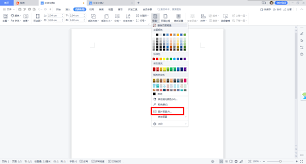
准备背景图片
首先,你需要准备一张合适的背景图片。图片的格式最好为常见的jpeg、png等。确保图片的分辨率足够高,以保证在word文档中显示清晰。你可以从互联网上搜索免费的高清图片资源,也可以使用自己拍摄或制作的图片。
打开word文档
找到并打开你想要更换背景的word文档。
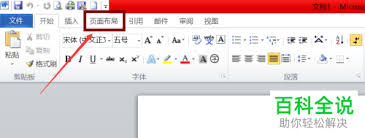
进入页面布局选项卡
点击文档界面上方的“页面布局”选项卡。
选择页面颜色
在“页面布局”选项卡中,找到“页面背景”组,然后点击“页面颜色”按钮。
选择填充效果
在弹出的“页面颜色”下拉菜单中,选择“填充效果”。
选择图片
在“填充效果”对话框中,切换到“图片”选项卡。
选择背景图片
点击“选择图片”按钮,在弹出的文件选择对话框中,找到你准备好的背景图片,选中它,然后点击“插入”按钮。
调整图片设置
此时,你可以在“填充效果”对话框中对图片进行一些设置,如调整图片的亮度、对比度、缩放比例等,以达到你满意的效果。设置完成后,点击“确定”按钮。
查看效果
回到word文档,你会发现文档的背景已经更换为你选择的图片了。你可以根据需要进一步调整文档的内容布局,使其与背景更加协调。
通过以上简单的步骤,你就能轻松为word文档更换背景图了。无论是制作个人简历、工作报告还是其他类型的文档,更换背景都能让文档焕然一新,吸引他人的注意力。快来试试吧,让你的word文档更加出彩!
免责声明:以上内容源自网络,版权归原作者所有,如有侵犯您的原创版权请告知,我们将尽快删除相关内容。
上一篇:如何打开QQ分享屏幕
下一篇:医保断缴后里面的钱还能不能用
如何成为抖音外卖骑手
抖音冰墩墩特效视频怎么拍摄
淘宝怎么购买冬奥会吉祥物冰墩墩
支付宝早起打卡失败怎么回事
2022春运火车票提前多久预售
支付宝2022年年有余活动怎么玩
支付宝隔离政策在哪里查
支付宝嘉图借书怎样还书
微信星星特效怎么触发
拼多多答题领iPhone答案是什么
牛客如何设置夜间模式
美团外卖怎么看一共消费了多少
管家婆软件使用有哪些小窍门总结
超星学习通如何开启通知栏显示消息详情
咪咕视频观看券如何使用
高德地图APP怎样设置驾车导航小地图
如何删除WPS水印
瑞幸咖啡app如何绑定微信
小年糕如何制作影集
hmcl启动器怎么安装mod模组

决胜台球是款台球竞技比赛闯关游戏,游戏中玩家可以体验到非常真实的台球玩法,有着大量的关卡可以去解锁闯关,可以在商城中进行购买各种风格的球杆,不断的提高实力,达到更高的段位。游戏特色1.游戏中的奖励多样,轻松解锁不同的球杆2.简单在游戏中进行规划撞击,完成台球比赛3.关卡匹配,玩法不同,游戏自由选择游戏亮点1.简单游戏操作玩法,在游戏中轻松提升技巧2.学习更多的台球知识,轻松在游戏中封神3.精致游戏
3.2
火爆三国手游是很好玩的三国策略战争手游,在游戏中会有很多的武将可以让玩家来进行获取,游戏中的武将都是三国中耳熟能详的人物,玩家在游戏中可以指挥自己的角色在游戏中开始精彩的战斗。游戏玩法超多的武将选择,更结合武将养成的玩法,喜欢这款游戏的不要错过,游戏中玩家可以不断解锁强力武将,中后期随着等级的提升也能打出爆发的伤害,非常节省玩家的时间,并且还搭配了各种的技能,感受全新的乐趣体验。游戏介绍火爆三国是
3.1
射爆香肠人是款画面视角非常独特的休闲闯关游戏,在一开始玩家需要慢慢的熟悉玩法教程,就可以快速的上手了,有点类似于塔防的玩法机制,选择摆放一个个的角色,来阻止各种的香肠人通过。游戏特色1.超级丰富的闯关内容等待你的加入,通过各个关卡中的挑战来体验丰富的游戏乐趣!2.在一次次的闯关挑战当中来积累更多的经验,收集更多的道具,以此提升自己的闯关能力!3.紧张刺激的射击对战过程,每个关卡里面出现的香肠人战斗
4.2
我踢得贼准是款非常趣味的足球射门闯关小游戏。游戏中玩家将操控中角色进行调整好角度和方向来进行一次次的射门,角色离球门的距离是会越来越远的,需要准确的调整好位置与角度。游戏特色1.自由组建自己的游戏团队,在游戏中轻松战斗2.真实好玩的游戏挑战过程,轻松进行游戏冒险3.夺得冠军,轻松简单提升自己的踢球实力游戏亮点1.不同的踢球规则,在游戏中尽情发挥自己的实力2.全新游戏比赛规则,感受绿茵足球的战斗乐趣
4.9
极速逃亡3是一款十分有趣的逃脱类游戏,在游戏中有很多的武器可以让玩家来进行选择,游戏中的武器都是十分地好用的,玩家可以在游戏中通过自己的闯关在游戏中获得更多的武器来帮助自己进行闯关。游戏特色1、游戏的玩法十分新颖,玩家可以轻松尝试全新的逃脱玩法。2、海量关卡自由挑战,每次闯关都是一次全新的体验。3、完成游游戏的逃脱任务,获取丰厚的游戏奖励。游戏魅力1、玩家要快速找到敌人防御最薄弱的环节,利用这样的
3.5